Pilviratkaisuna Dropbox luonnollisesti tallentaa kaikki tiedostosi pilveen. Vaikka tämä on tietysti hyvä laitteesi tallennustila, siinä on mahdollisia ongelmia. Jos sinulla on esimerkiksi hidas internetyhteys, tiedostojesi käyttäminen voi viedä aikaa. Vastaavasti, jos menet jonnekin ilman Internet-yhteyttä, et voi käyttää tiedostojasi ollenkaan.
Voit kiertää tämän Dropboxin avulla voit merkitä tiedostot "Saatavilla offline-tilassa". Tämä lataa tiedostot laitteellesi ja synkronoi muutokset palvelimen kanssa aina kun mahdollista. Tämä vaihtoehto vaatii kuitenkin ennakointia ja suunnittelua tarvitsemiesi tiedostojen valmistelemiseksi etukäteen.
Nopeuttaakseen äskettäin käyttämiesi pilvitiedostojen käyttöä Dropbox säilyttää välimuistissa olevan kopion väliaikaisesti laitteellasi. Tätä ei kuitenkaan pidä luottaa vaihtoehtona "käytettävissä offline-tilassa" -toiminnolle. Jos laitteesi tallennustila on vähissä, voit halutessasi rajoittaa Dropboxin tiedostojen välimuistiin käyttämän tilan määrää.
Kuinka rajoittaa tiedostovälimuistin kokoa Dropboxissa
Voit rajoittaa tiedostovälimuistin kokoa siirtymällä välimuistin asetuksiin. Sinun on ensin napsautettava vasemmalla olevan sarakkeen alareunassa olevaa hammasrataskuvaketta päästäksesi sinne.

Napsauta asetusvalikossa "välimuisti" avataksesi välimuistivaihtoehdot.
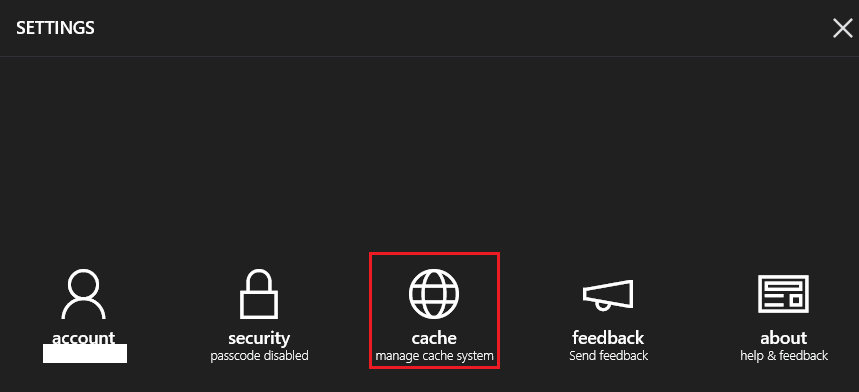
Valitse "rajoita välimuistin kokoa" -valintaruutu ja kirjoita välimuistin kokorajoitus megatavuina (MB) "välimuistin koko" -tekstiruutuun. Voit myös tyhjentää nykyisen välimuistin kokonaan napsauttamalla "Tyhjennä välimuisti". Vahvistusikkuna tulee näkyviin, jos yrität tyhjentää välimuistin, jotta et tekisi niin vahingossa.
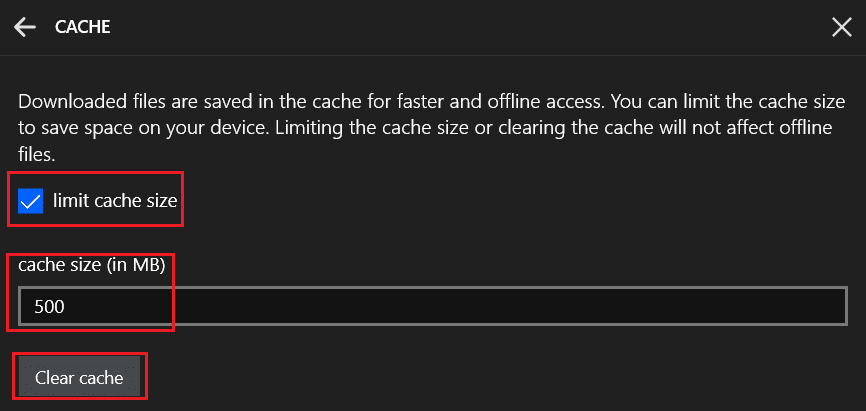
Dropboxin välimuisti nopeuttaa joidenkin viimeksi tallennettujen tiedostojesi käyttöä tallentamalla ne laitteen välimuistiin. Noudattamalla tämän oppaan ohjeita voit rajoittaa välimuistin kokoa. Tästä on hyötyä, jos olet huomannut, että se vie liian paljon tallennustilaa laitteeltasi.